Kas yra „Samsung“ magų programa ir kaip ja naudotis
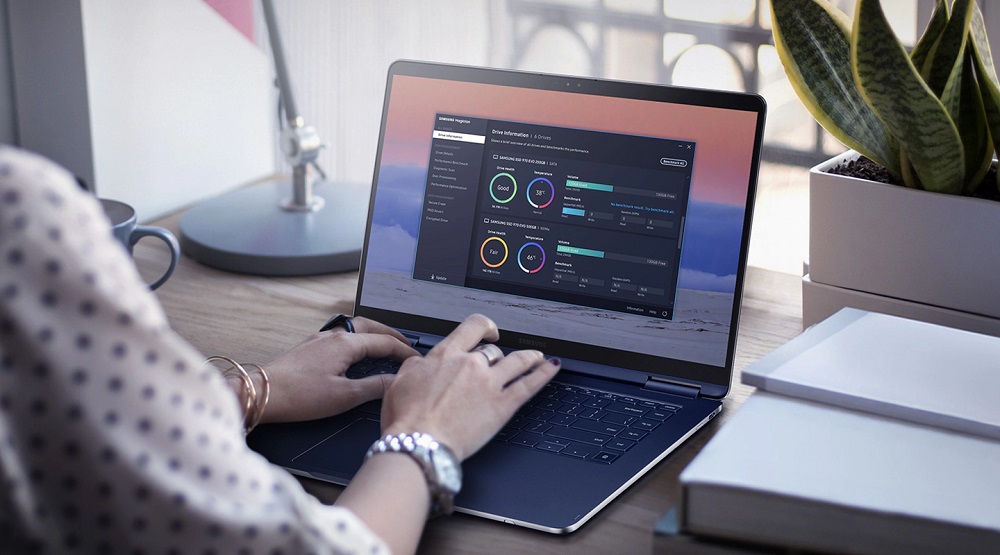
- 1765
- 267
- Raul Becker
Kietųjų stadijų diskai jau seniai užėmė informacijos nešėjų nišą, turinčią palyginti nedidelę talpą, nors USB „Flash“ pavara esant 64/128 GB iki tie, kurių nebegalima priskirti. Bet buvo eilutė ir pilnaverčiai diskai, pamažu pakeitus tradicinius standžiuosius diskus. Turėdami pakankamą skaičių neabejotinų pranašumų, tokie SSD diskai neturi trūkumų, o kai kuriems iš jų iš dalies pašalinami, naudojant specializuotus. „Magician“ naudingumas iš garsaus Pietų Korėjos prekės ženklo „Samsung“ yra tik viena iš šių programų. Paskirstytas nemokamai, jis suderinamas su daugeliu SSD diskų iš savo gamybos iš 470 serijos. Deja, jis neveikia su kitų gamintojų tvirtais stalčių diskais. Bet naudodamiesi savo pagalba galite atskirti originalų diską iš netiesinio disko.
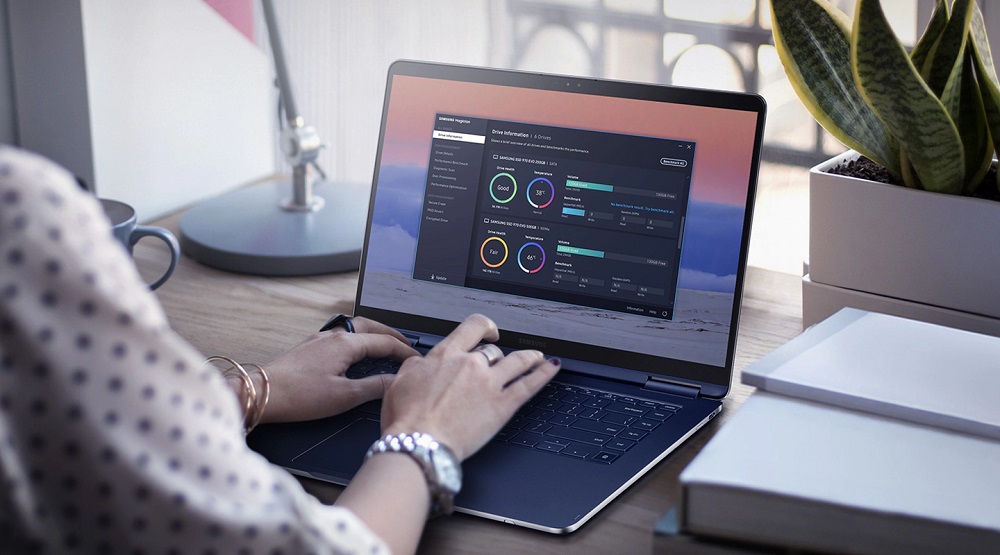
„Samsung Magician“ - kokia tai programa
Masinį perėjimą prie SSD diskų suvaržo vienintelis rimtas veiksnys - apriboti duomenų perrašymo ciklų skaičių konkrečioje saugojimo skyriuje. Dėl šios priežasties tokie vežėjai daugiausia naudojami kaip sistemos diskai, kuriuose dedama operacinė sistema, ne taip dažnai reikalaujant įrašų operacijų.
Norint ilgą laiką atlikti tokį diską, reikia nustatyti operacinę sistemą, kad būtų sumažintas vežėjo apeliacijų skaičius. Ir, žinoma, stebėkite, kada šis rodiklis pasiekia kritines vertes, kad neprarastų svarbių duomenų. Taip pat patartina ištirti geležies produktyvumą, norint sužinoti, ko galima tikėtis iš naujojo disko. Galiausiai turite stebėti naujų SSD diskų programinės įrangos ir tvarkyklių versijų išleidimą, kuris taip pat suteikia galimybę patobulinti jų darbo rodiklius.
Taigi, mūsų atveju specializuota programinė įranga gerai susidoroja su pirmuoju ir paskutiniu užduotimis - „Samsung Magician“ naudingumu. Iš vartotojo nereikia konkrečių žinių, leidžiant kelis paprastus parametrus optimizuoti disko posistemio darbus, atsižvelgiant į kieto statinio informacijos nešėjų ypatybes, taip pat atlikti tokių diskų našumo testus.
Naudojimo galimybių peržiūra bus išsamiau aptarta žemesnė, o rusų kalbėjimo sąsaja padės greitai tobulinti programinės įrangos produkto galimybes.
Instaliacija „Samsung Magician“
Kaip įprasta, mes rekomenduojame atsisiųsti diegimo failą iš oficialios gamintojo svetainės. Taip pat leidžiama naudoti laiko patikrą -patikrinkite.
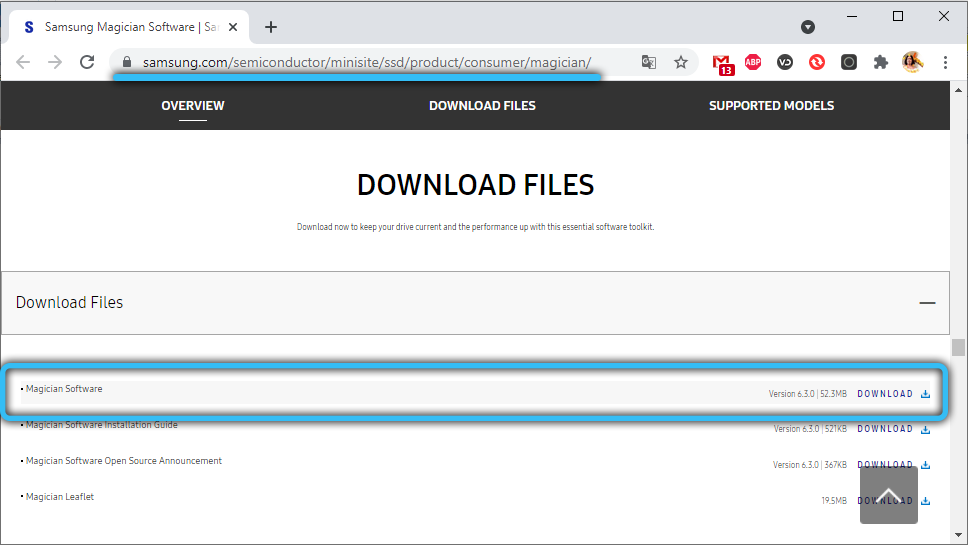
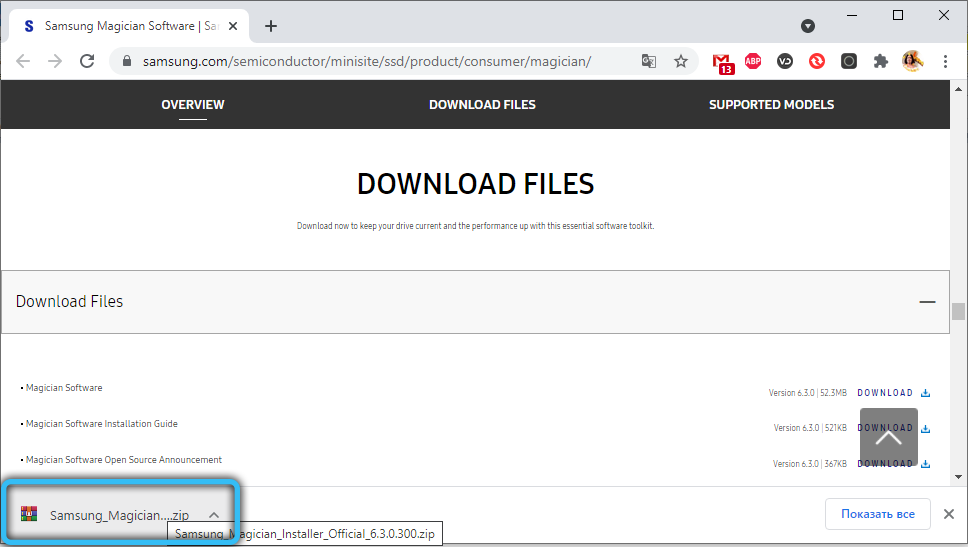
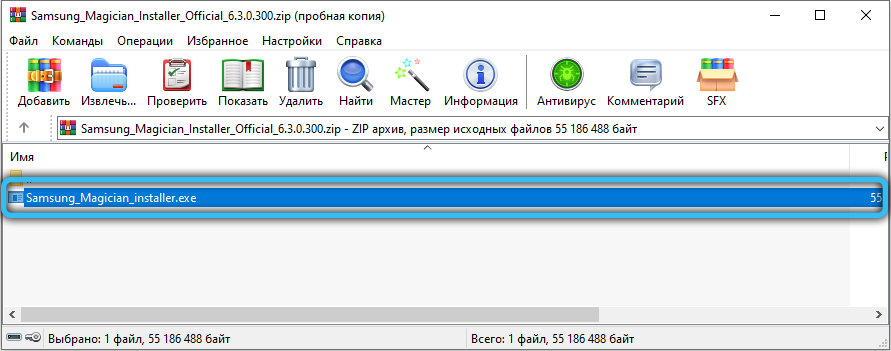
Atsisiuntę diegimo programą, pradėkite jį, pasirinkite sąsajos kalbą (yra rusų kalba), po to pradedamas naudingumo diegimo meistro darbas. Jums tiesiog reikia sekti jo užuominas. Pirmiausia - sutikite su licencijos sutarties sąlygomis ir nuspręskite dėl katalogo, kuriame bus įdiegta programa.

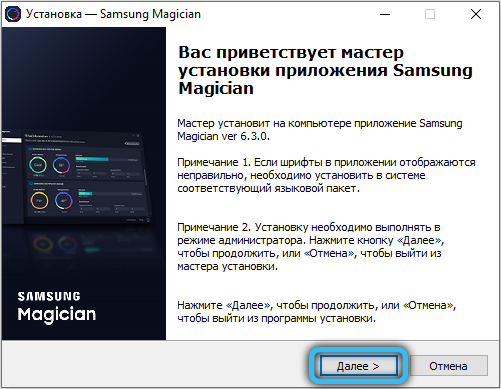
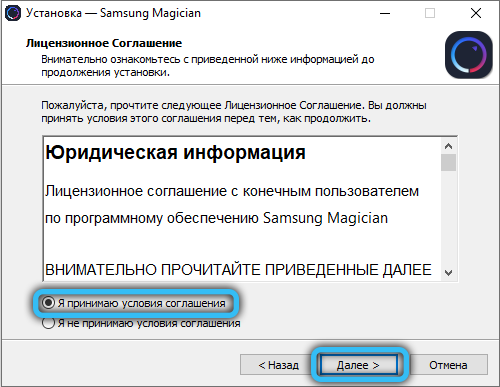
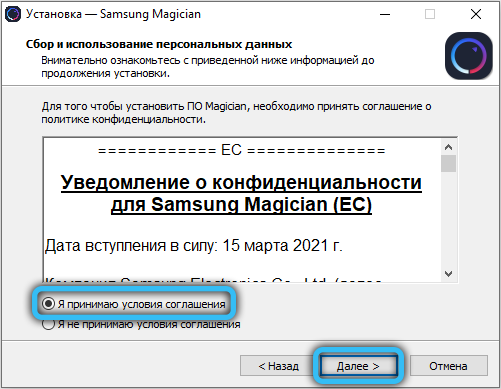
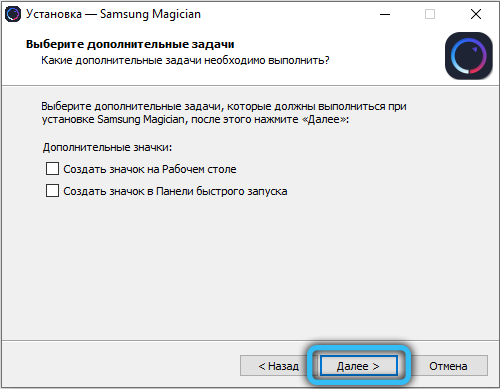
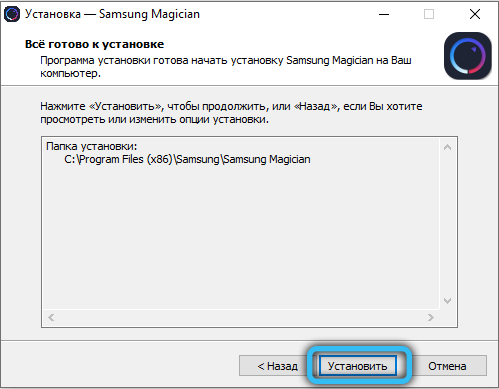
Kai procesas bus baigtas, spustelėkite mygtuką „Užbaigti“. Kompiuterio paleidimas nereikalingas, naudingumas gali būti pradėtas naudoti iškart po diegimo.
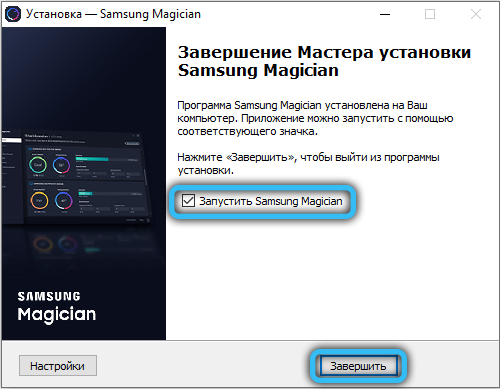
Programos nustatymas bus aprašytas žemiau, tačiau mes sutelkiame dėmesį į „Samsung Magician“ atnaujinimų svarbą. Pradėję naudingumą pagrindiniame ekrane žemiau kairėje, pamatysite mygtuką Atnaujinti.
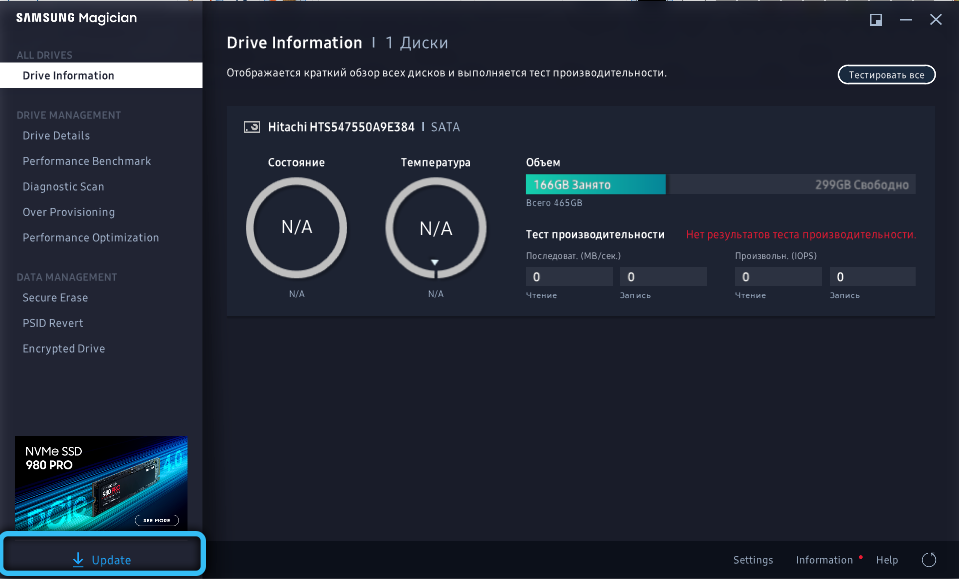
Spustelėję jį, pamatysite dabartinę programinės įrangos versiją (rašymo metu straipsnio metu buvo 6.3.0). Jei šalia užrašo pasirodė atsisiuntimo piktograma, tai reiškia, kad yra daugiau naujos programos versijos. Spustelėkite šią rodyklę, o programa bus atnaujinta automatiniu režimu (reikalinga prieiga prie tinklo).
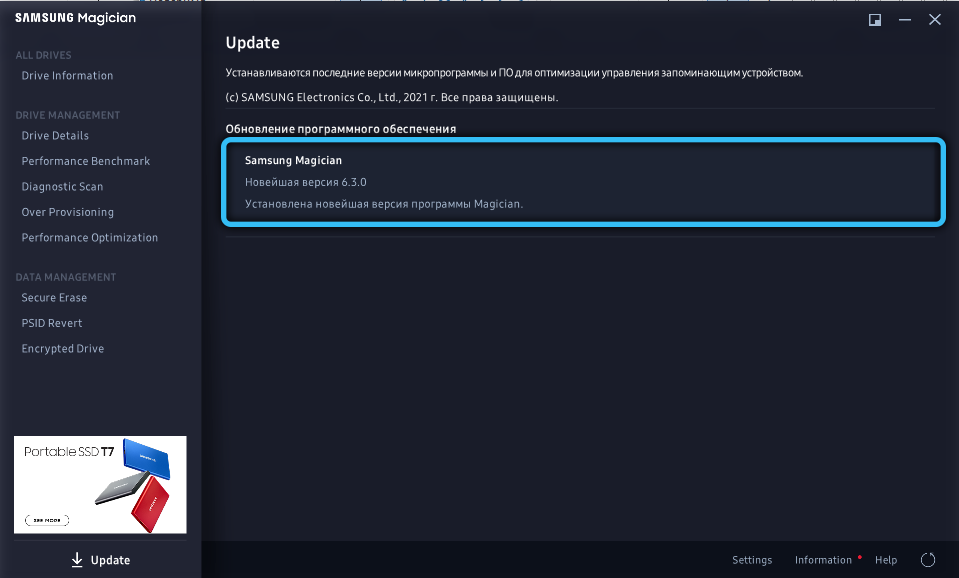
Atminkite, kad „Samsung Magician“ atnaujinimai bus susiję su tam tikru SSD disku ir tik iš „Samsung“. Jei yra keli diskai, juos galima pasirinkti pagrindiniame lange.
Dėmesys. Jei pasirinktame SSD diske suaktyvinamas greito režimo režimas, nebus įmanoma įdiegti jo programinės įrangos atnaujinimo, net jei jis yra prieinamas.Atnaujinimo procedūros metu pageidautina, kad visos kitos programos būtų uždarytos, ir šiuo metu nerekomenduojama atlikti jokių veiksmų, dėl kurių gali būti užšaldytas kompiuteris.
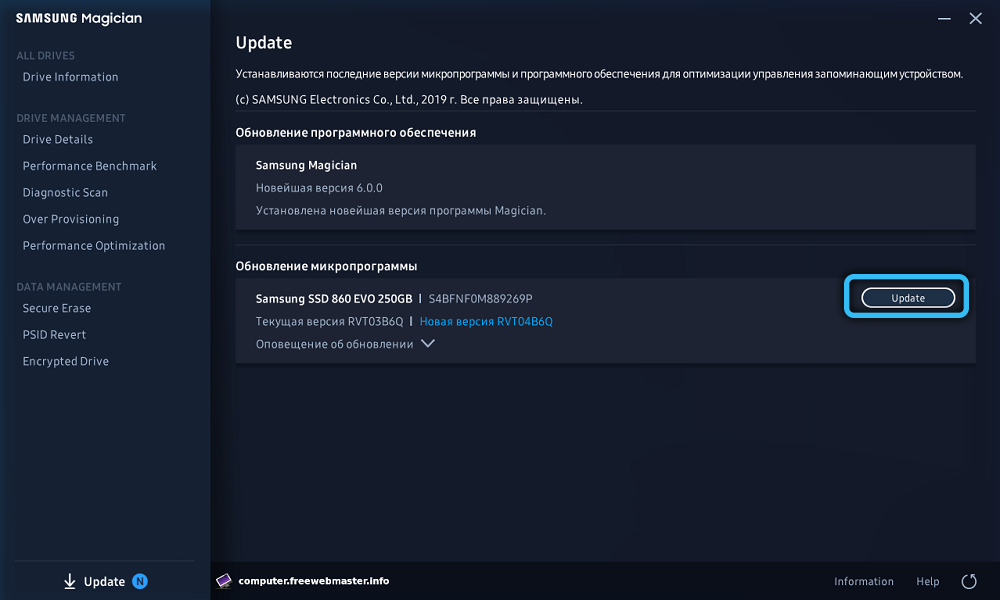
Kaip naudotis „Samsung Magician“ naudingumu
Naudingumo sąsaja yra gana paprasta ir suprantama: kairėje - meniu langas, dešinėje yra darbo langas. Iš viso yra trys pagrindiniai skyriai. Apsvarstykite kiekvieno iš jų darbą.
Visi diskai (visi diskai)
Čia yra vienas poskirsnis - disko informacija. Programos pradžioje jis pradeda. Naudingumas nuskaito disko posistemį ir rodo informaciją apie kiekvieno iš atrastų SSD diskų parametrus. Čia taip pat galite pradėti savo kietųjų stadijų diskų veikimą, įvertinti jo būklę (temperatūra, įrašytų duomenų tūris ir kita informacija).
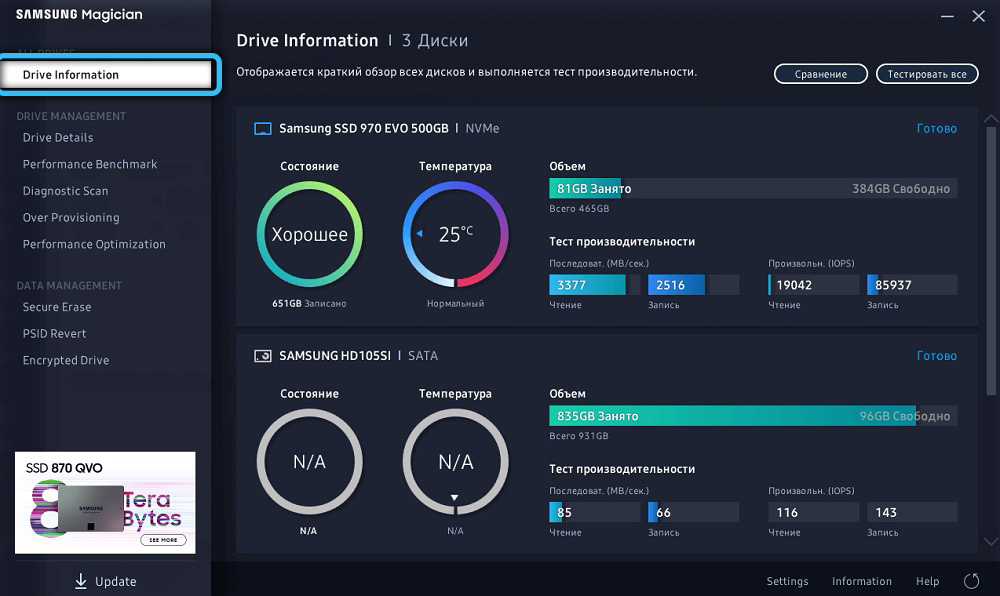
Disko valdymas)
Apima penkis poskyrius:
- Disko išsamios problemos Informacija apie pasirinktą diską (Naudota sąsaja, naudojama serijinis disko numeris, programinės aparatinės įrangos versijos numeris). Čia pateikiama disko nuolaida ir jo dabartinė temperatūra. Viršuje yra mygtukas s.M.A.R.T., Paspaudę, kuriai gausite galimybę eksportuoti savo vežėjo parametrus;
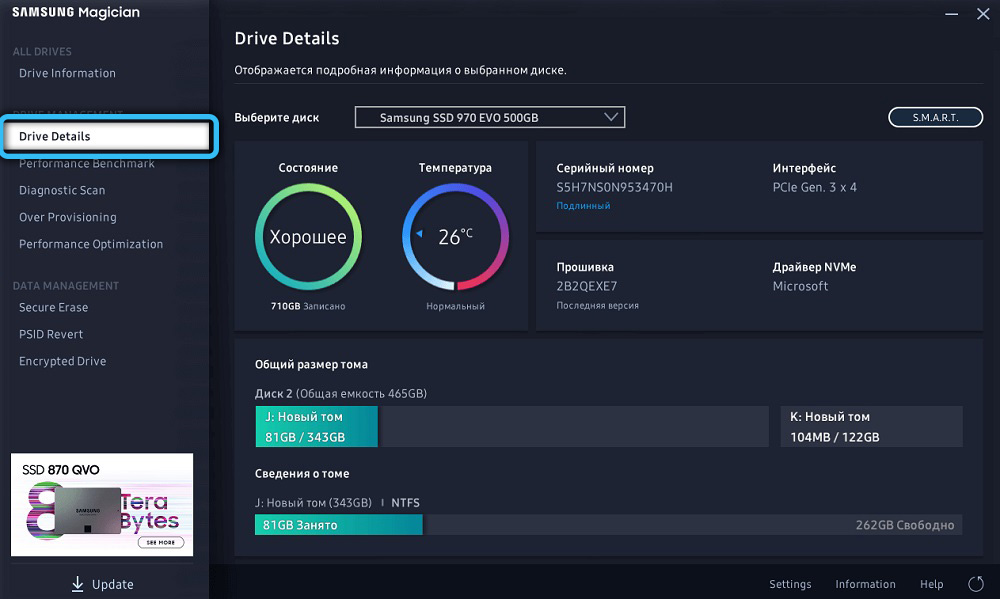
- Našumo etalonas yra poskyris, leidžiantis tiksliai įvertinti SSD disko našumą. Pasirinkite diską ir spustelėkite mygtuką „Pradėti“, kad paleistumėte bandymo procedūrą, kurią sudaro įrašymo/skaitymo operacijų atlikimas tam tikra seka ir atsitiktine tvarka. Bandymo metu nepradėkite jokių kitų programų. Rezultatai, gauti „Samsung Magician“. Pvz. Taip pat galite peržiūrėti ankstesnių testų rezultatus;
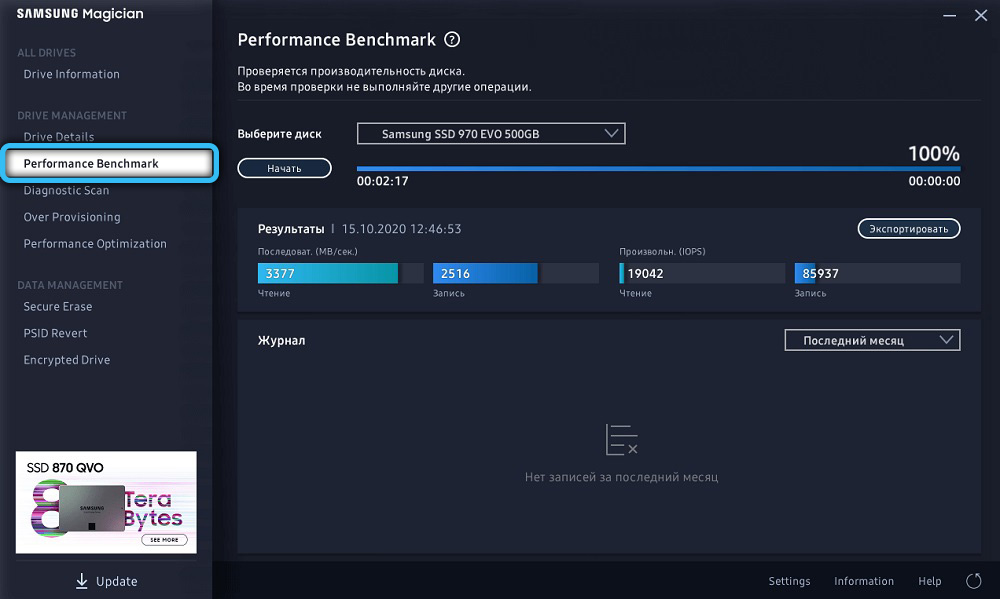
- Programoje pasirodė diagnostikos nuskaitymo padalijimas, pradedant šešta versija. Tai leidžia nuskaityti disko skaitymo/įrašymo klaidas. Čekį galima atlikti pagal pagreitintą procedūrą. Jei randami klaidingi „Samsung“ magų sektoriai, galite pabandyti jų atsikratyti, nors tai ne visada pasirodo ir priklauso nuo rimtos klaidos;
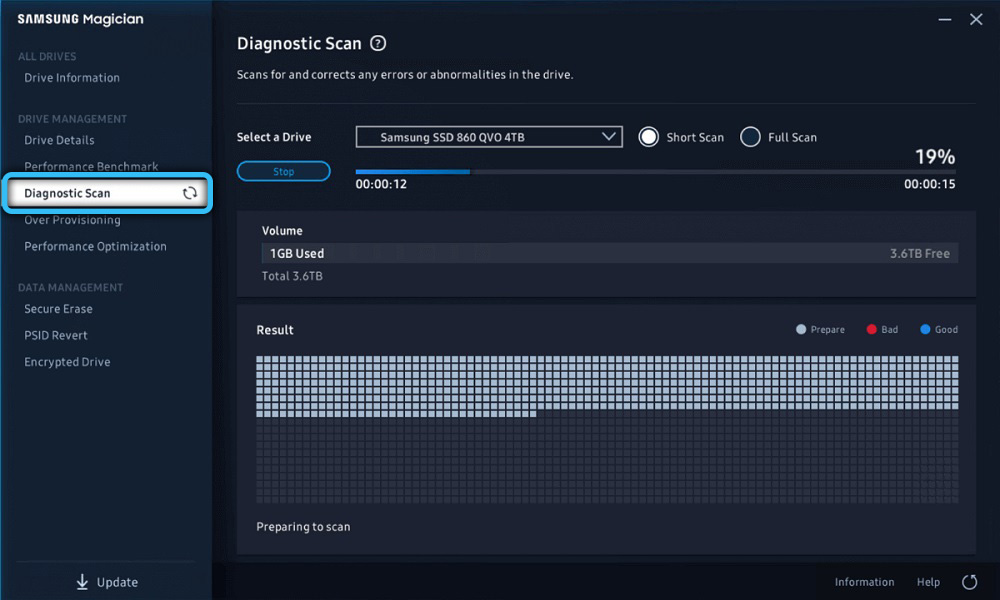
- Per didelės aprūpinimo poskyrius leidžia patobulinti viso disko posistemio našumo parametrus, nes rezervuojate dalį RAM ir jos naudojimo kaip talpyklos. Pirma, tokia parinktis leidžia padidinti disko greitį ir, antra, prailginti savo aptarnavimo laiką, sumažinant įrašymo operacijas. Rekomenduojama vertė, nustatyta „Samsung Magician“ pagal numatytuosius nustatymus, yra 10%, tačiau galite įvesti savo vertę, iki 50% disko tūrio;
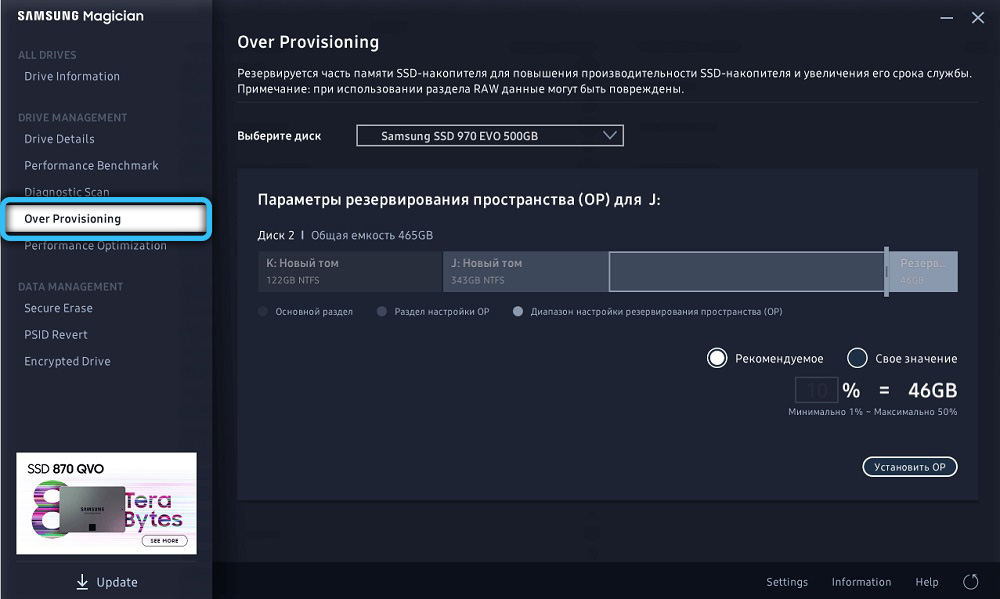
- Našumo optimizavimas yra poskirsnis, kuris taip pat leidžia padidinti disko našumą suaktyvinant greitojo režimo ar apdailos būseną.
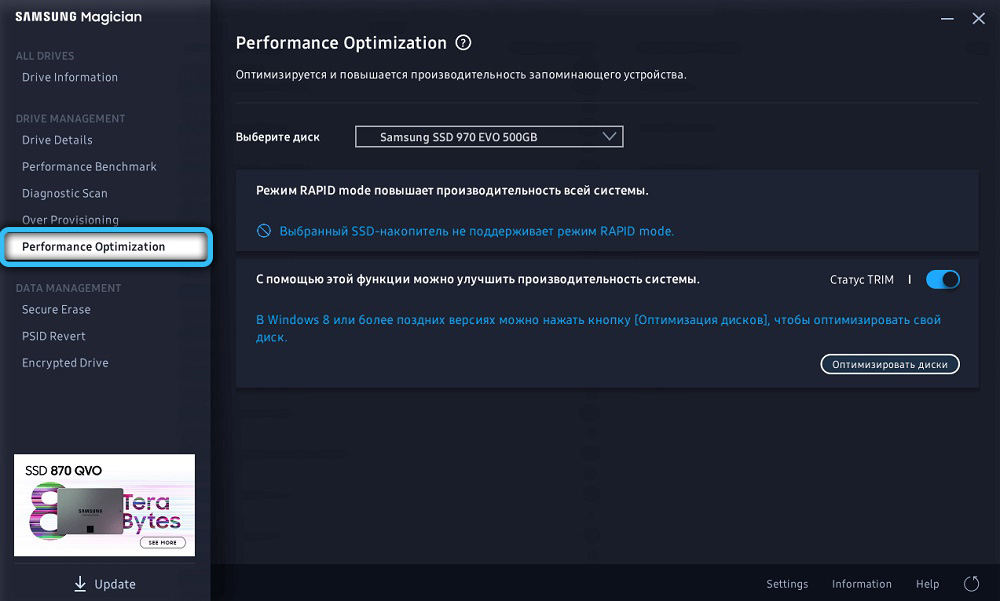
Duomenų valdymas)
Saugus ištrynimo poskyris yra saugaus duomenų pašalinimo iš disko priemonė. Paprastai, kai diską reikia parduoti/keistis, jį reikia išvalyti nuo bet kokių jūsų veiklos pėdsakų. Įprastinis duomenų formatavimas Deats, bet ne iki galo, iš dalies juos galima atkurti. Saugaus ištrynimo funkcija, esanti „Samsung Magician“, leidžia jums neatšaukiamai pašalinti duomenis. Bet norėdami pradėti procedūrą, pirmiausia turite sukurti įkrovos diską „Flash“ diske. Norėdami tai padaryti, įdėkite nešiklį į jungtį, palaukite, kol sistema atpažins diską, pasirinkite jį ir spustelėkite mygtuką „Pradėti“. Norint, kad saugi ERA funkcija veiktų, būtina įkelti iš „Flash“ disko, kuriam turite nustatyti tinkamą OS įkėlimo į UEFI/BIOS įkėlimą į UEFI/BIOS.
„PSID Revert“ yra poskirsnis, kurio pagrindinė funkcija yra klaidų, atsirandančių duomenų šifravimo diske, apdorojimas diske. Turite naudoti funkciją labai atsargiai, nes yra galimybė pašalinti svarbius duomenis, saugomus diske.

Užšifruotas disko poskyryje tik pateikiamas duomenų šifravimas naudojant „Bitlocker“ funkciją. Jei operacinė sistema bus įdiegta ant kietojo statomo disko, „Samsung Magician“ pateiks savo švarų diegimą duomenų šifravimo palaikymu duomenų šifravimo palaikymas.
Atminkite, kad sistemos perkėlimas (HDD disko klonavimas) naudojant „Samsung Magician“ negali būti atliekamas. Tam yra ir kitų komunalinių paslaugų (pavyzdžiui, „Samsung Data Migration“). Tačiau sąžiningai atkreipiame dėmesį, kad „Windows 10“ perkėlimas iš HDD į SSD ne visada atliekamas teisingai, nes yra daug niuansų, dėl kurių kai kurios kietojo kūno disko funkcijos, procedūros ar programos veiks neteisingai.
Išvada
Kaip matote, „Samsung Magician“ sąsaja yra paprasta ir suprantama, o naujausioje programos versijoje yra naujų skyrių, kurie išplečia jos funkcionalumą. Taigi, jei norite padidinti SSD disko našumą ir šaltinius arba tiesiog susitvarkykite su jo galimybėmis, tada „Samsung“ programa jums bus labai naudinga. Atsižvelgiant. Palyginti su kitomis populiariomis komunalinėmis paslaugomis, turinčiomis maždaug tas pačias galimybes, „Samsung Magician“ veikia teisingiau, kai kalbama apie to paties gamintojo diskus.
- « Visiškas kenkėjiškų programų pašalinimas su kompiuteriu ar išmaniuoju telefonu
- „CrystaldiskMark“ »

